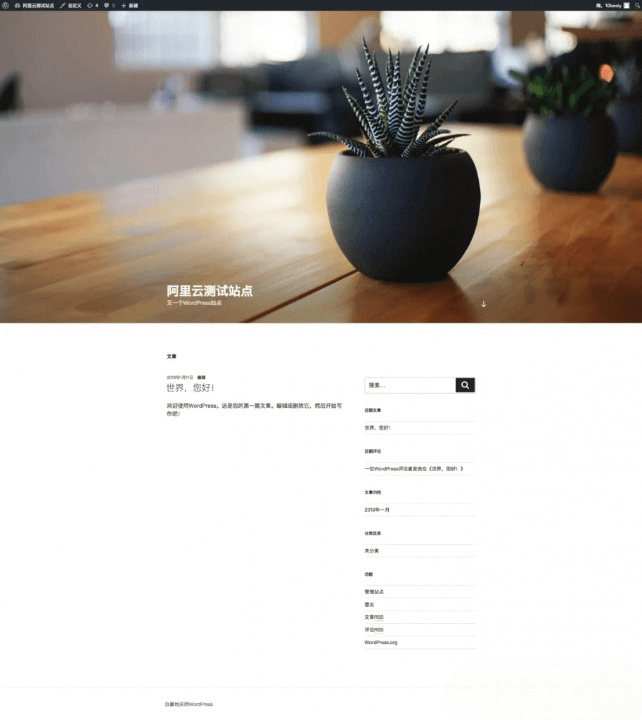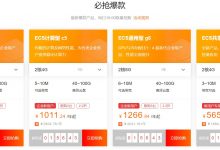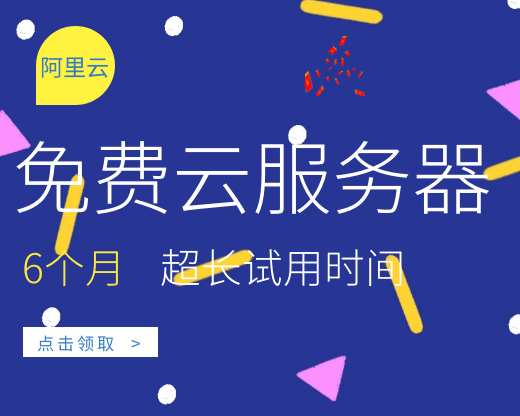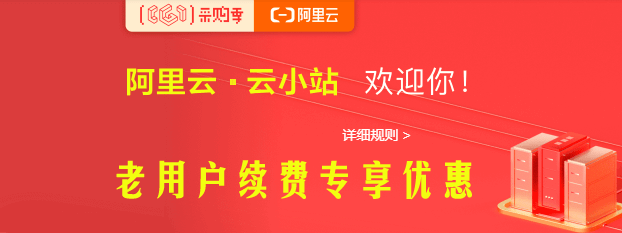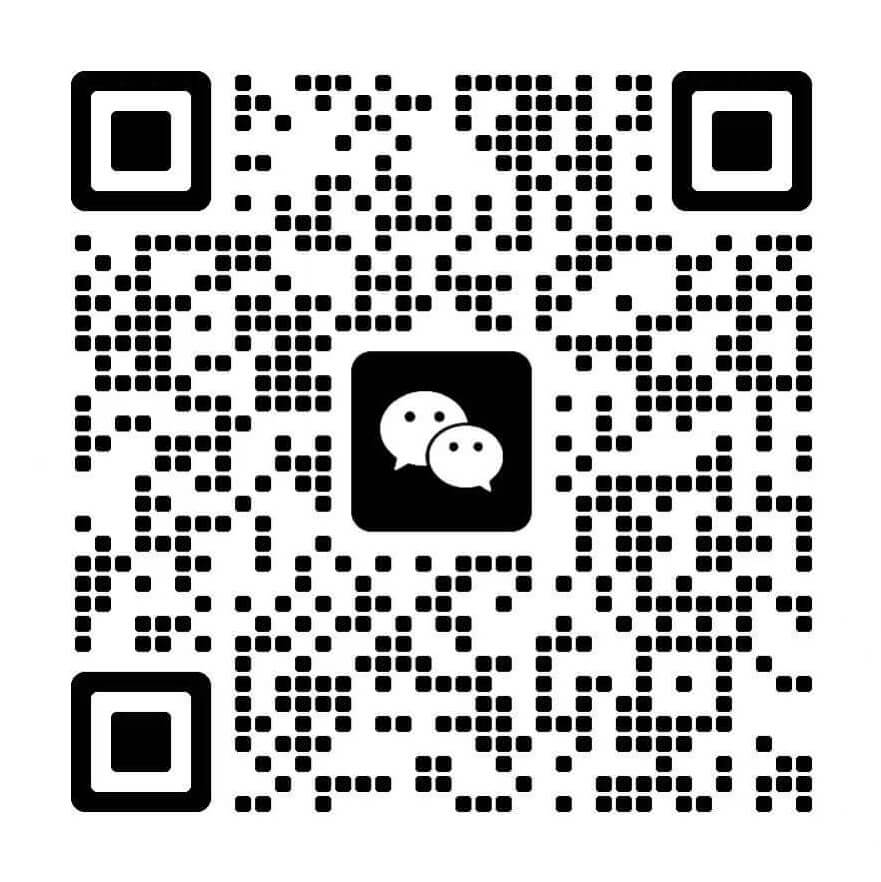想以正确的方式启动一个 WordPress 博客吗?
我知道,这可能是一个令人恐惧的想法 —— 其实你并不孤单。但是,在帮助很多用户创建博客之后,我决定编写一份详细的指南,让任何没有技术知识的人都能拥有一个自己的博客。
在这篇文章中,我将向你展示如何在 阿里云 上搭建一个 WordPress 博客,不需要任何技术经验。
搭建 WordPress 网站的 5 个步骤
- 创建阿里云账号
- 选择一个虚拟主机
- 启动 WordPress 网站
- 选择一个域名
- 将域名解析到虚拟主机上
1、创建阿里云账号
阿里云是目前国内最受欢迎的云平台,拥有各种弹性计算、网络、数据库、大数据等云服务,足以满足个人和企业的各种个性化需求。当然,在使用这些功能之前,你需要一个阿里云账号。
可以直接打开下面网址注册:
点击页面中的 免费注册 按钮,就会打开下图左边的页面:

注册账号非常简单,如果你不想注册,也没有什么问题,因为可以直接使用淘宝、支付宝、1688等账号登录。注册/登录成功之后,需要进行实名认证,点击控制台右上角的图像,选择实名认证,成功之后如下所示:
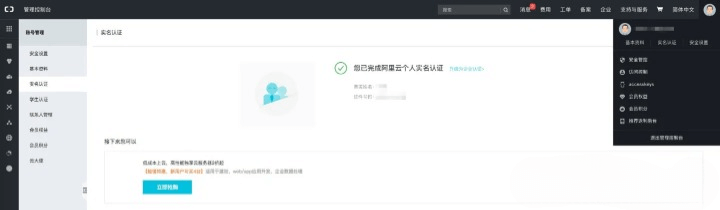
2、选择一个虚拟主机
现在你已经有一个阿里云账号,接下来申请一台虚拟主机。
打开控制台,点击左上角的 产品与服务 菜单,选择 云服务器 ECS:
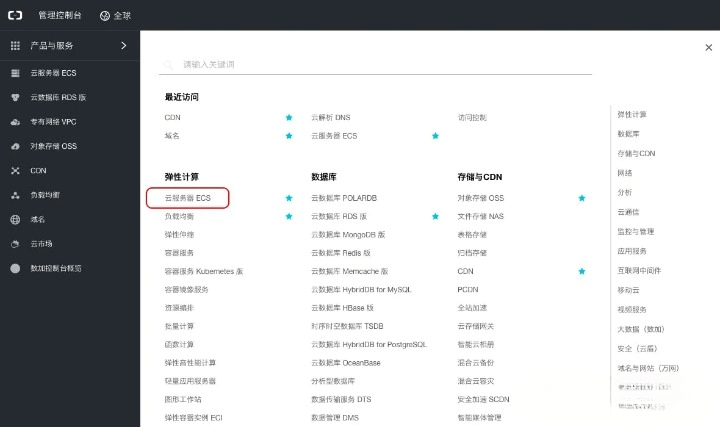
在新打开的页面中,点击 立即购买 按钮:
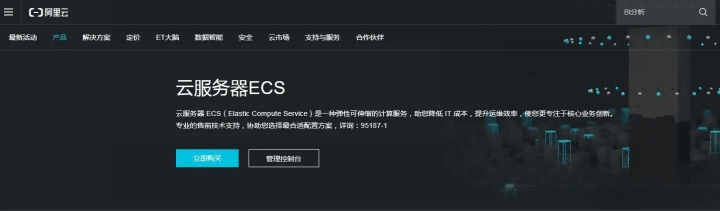
进入服务器设定页面,如下图所示:
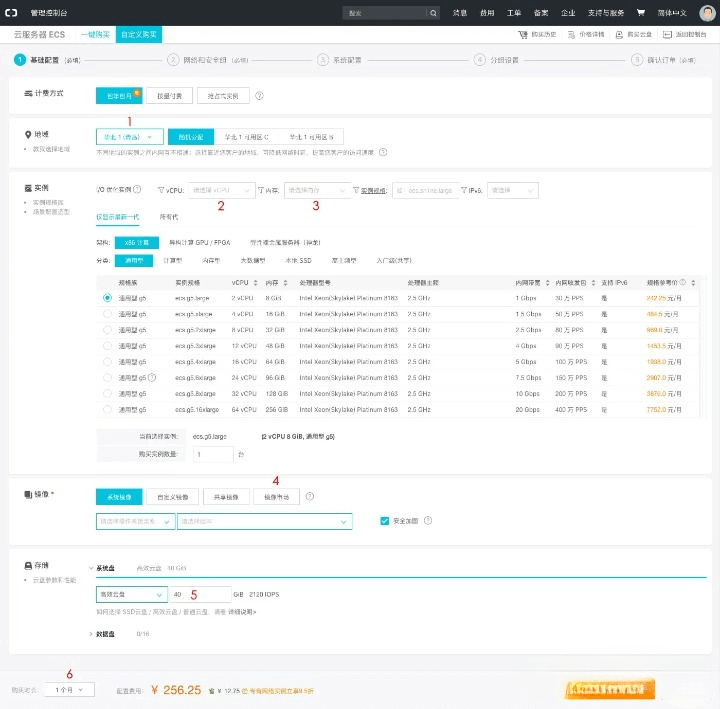
系统默认给出的配置较高,目前我们用不上,需要修改一下:
- 1、地域:这个可以自行选择,但最好选择离自己最近的地方,我选择的是华东2(上海)。
- 2、CPU:选择 1 核就行。
- 3、内存:选择 1GB 就行,然后实例选择 突发性能实例 t5。
配置为 1 核 CPU、1GB 内存的服务器足以支撑每天 1000 个访客。当你的网站流量在将来逐步上升时,你可以轻松扩展 CPU、内存、存储、带宽等各项参数。
- 4、镜像:系统镜像只有一个原生的操作系统,里面没有任何软件;自定义镜像相当于你的其他服务器副本;共享镜像相当于朋友的服务器副本;镜像市场里面拥有很多其他人制作的镜像。由于我们打算建设一个 WordPress 网站,所以在这里选择镜像市场,在弹出窗口中输入” WordPress博客系统 “,点击 搜索 按钮,然后选择免费的 wordpress 博客系统,点击 使用 按钮:
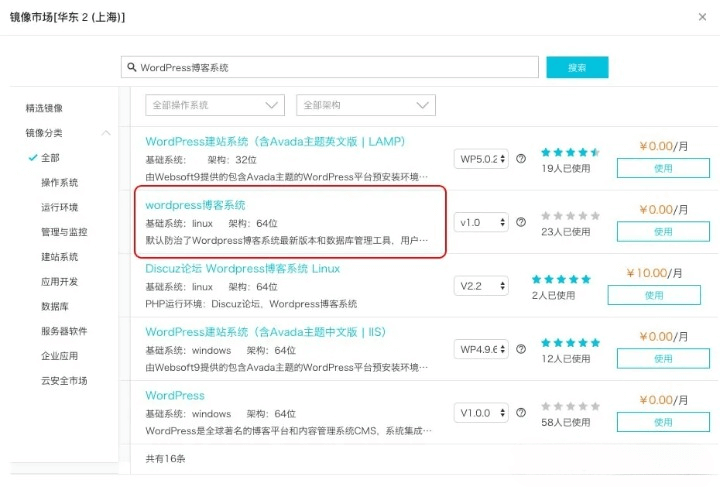

注意不要选错了镜像,很多镜像首次购买是 0 元,但是每月的续费价格比较高。
- 5、存储:这个选择最低配置的高效云盘 40GB,一个 WordPress 网站并不需要很多空间,实际上 10GB 就已足够。
- 6、购买时长:这个根据自己的需要自行选择,不同的购买时长提供不同的优惠折扣,但对于大多数人来说,3 年的性价比最高,因此,我选择的是3年套餐。
配置完以上各项参数之后,你的云服务器 ECS 应该像下面这样:
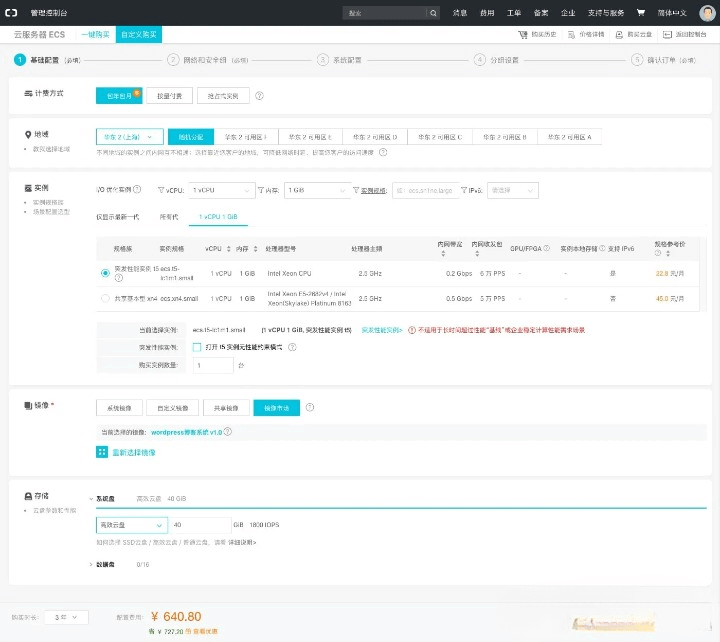
仔细检查并确认无误之后,点击页面右下角的 下一步:网络和安全组 按钮进入下一页:
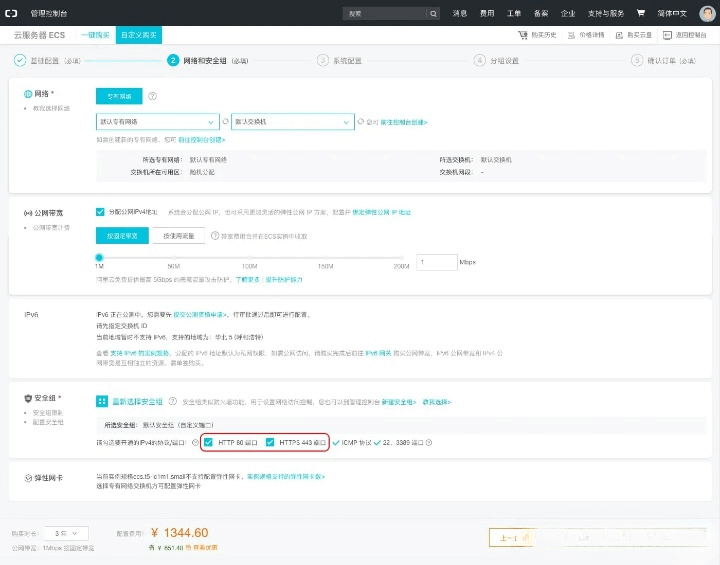
基本上,网络和安全组使用默认设置就可以,对于任何一个新网站而言,1Mbps 带宽绰绰有余。唯一需要配置的就是把 80 和 443 端口打开,然后点击 下一步:系统配置 按钮进入下一页:
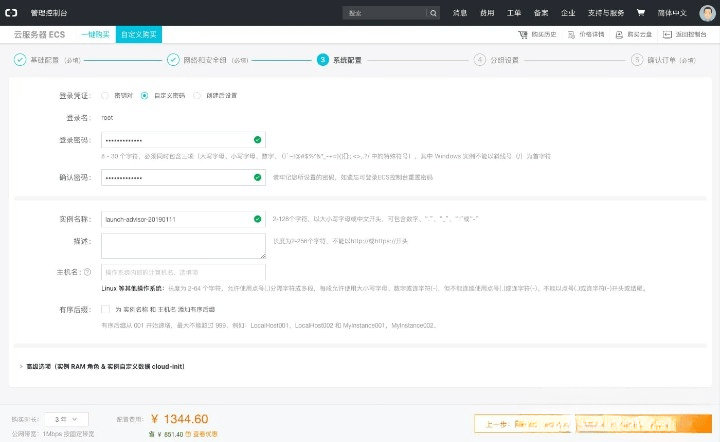
在系统配置页面,将登录凭证修改为 自定义密码,然后输入两遍密码。确认自己牢记这个密码之后,点击 下一步:分组设置 按钮进入下一页:
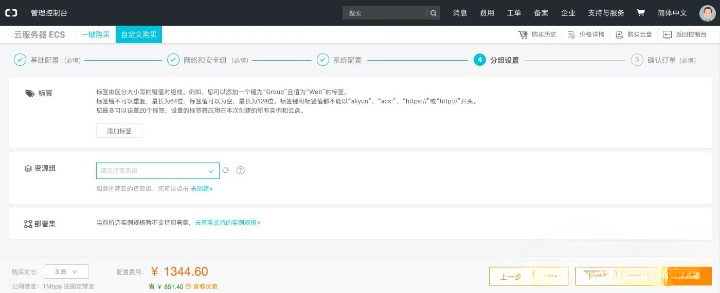
这个页面不必执行任何修改,直接点击 下一步:确认订单 按钮进入下一页:
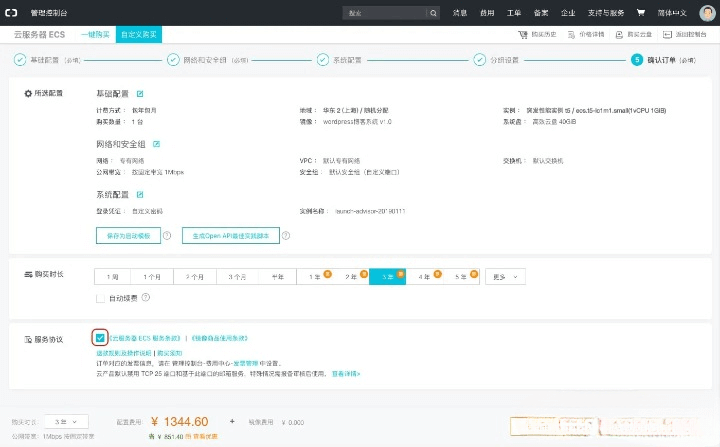
确认所有信息无误之后,勾选 服务协议,然后点击 确认下单 按钮:
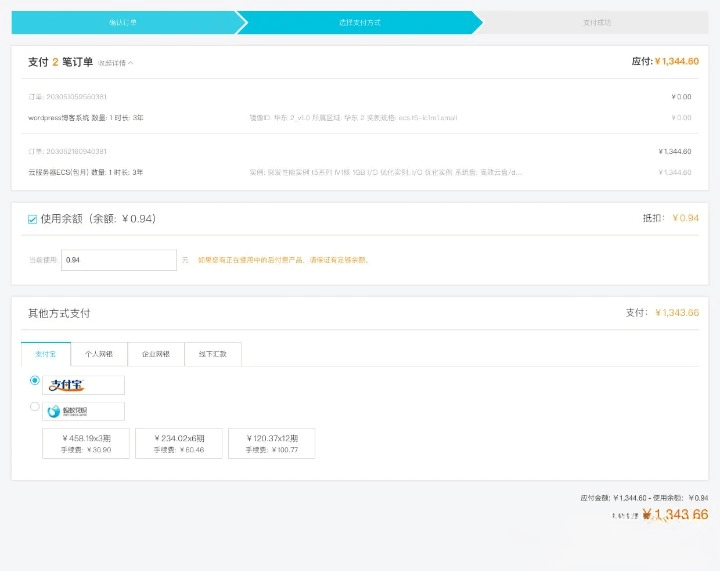
这是购买虚拟主机的最后一步,一共有2笔订单:
- WordPress 博客系统,这个是免费的
- 云服务器ECS(包月)
点击页面右下角的 确认支付 按钮即可,支付成功之后,你将看到下面这个页面:
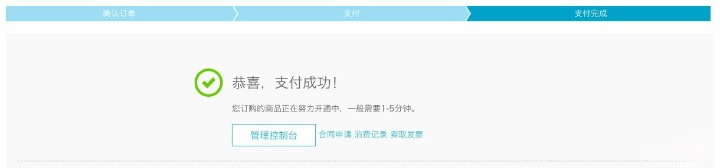
稍微休息一下,你将会收到短信和邮件提醒。接下来,我们开始启动 WordPress 网站。
3、启动WordPress网站
现在,你的虚拟主机已经准备就绪。打开控制台,依次点击菜单 云服务器 ECS → 实例 查看刚才购买的产品:
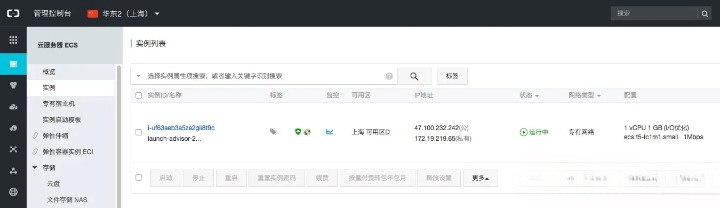
上图我的 ECS 公网 IP 是 47.100.232.242,由于刚才在购买服务器时选择了一个免费的 WordPress 镜像,所以可以直接使用 IP 地址访问网站。
在浏览器中输入 47.100.232.242(你需要改成自己实例的 IP 地址),点击回车按键,我们将看到 WordPress 的安装页面,将滚动条滑动到最下方,选择语言为简体中文,然后点击 继续 按钮:
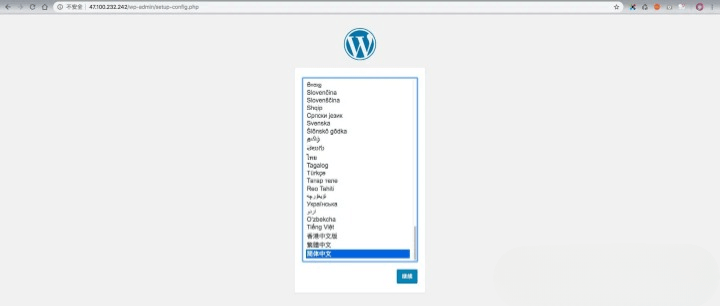
接下来是一个提示页面,你需要准备数据库连接信息:
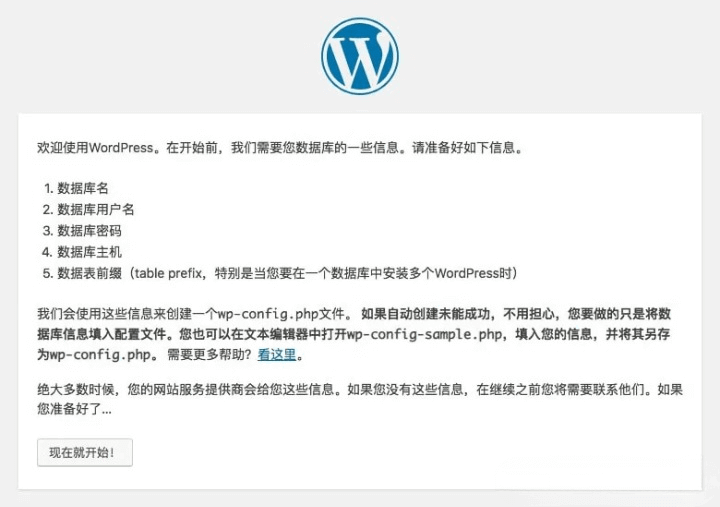
数据库连接信息在哪里呢?如果你按照前面的步骤购买了免费镜像,那么可以在 wordpress 博客系统页面查看。或者,你也可以打开阿里云控制台,依次点击菜单 云市场 → 已购买的服务 查看购买的镜像:
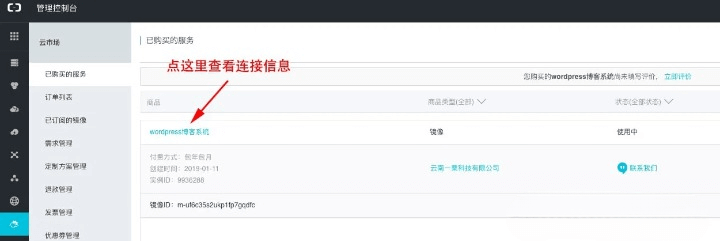
找到数据库连接信息之后,我们继续安装 WordPress。需要注意的是, wordpress 博客系统提供了 2 个数据库连接用户,其中的论坛用户 wordpress_rw 似乎连接不上,所以我使用 root 用户,按照下面所示输入相关信息:
数据库名:wordpress
用户名:root
密码:mysql57@onesul.com
数据库主机:localhost
表前缀:wp_
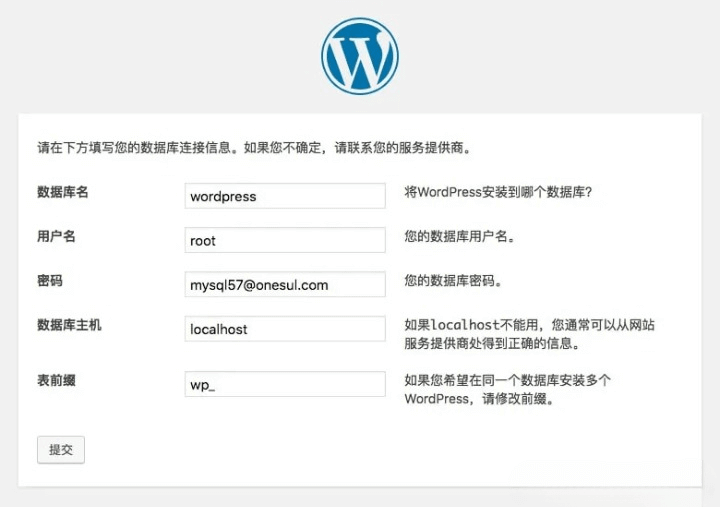
确认无误后,点击 提交 按钮。
如果信息全部正确,你将会看到下面这个页面:
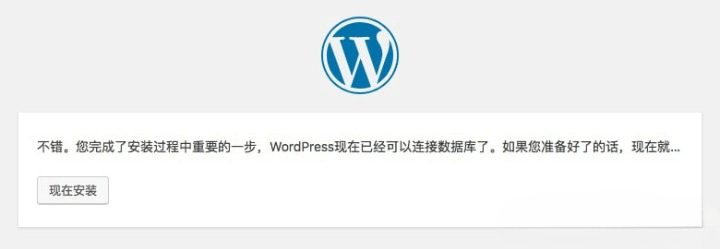
点击 现在安装 按钮,在下一个页面中输入网站的一些必要信息:
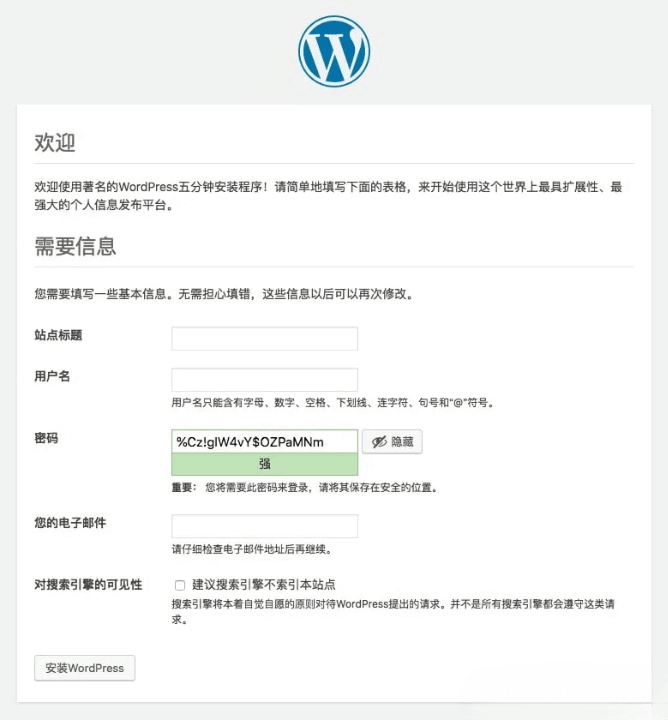
上图是一些必要的信息,其中密码已经自动生成好。
- 站点标题:这个相当于网站名称,例如我们的站点标题是 梦呓,这个以后可以随时修改;
- 用户名和密码:用于登录网站的管理后台,用户名无法修改,密码以后可以修改;
- 你的电子邮件:用于接收网站的相关信息,例如核心更新、访客留言等等;
- 对搜索引擎的可见性:如果你现在不希望自己的网站出现在谷歌、百度或搜狗的搜索结果中,那么请勾选这个选项。不要担心,这个以后可以随时修改。
确保已经将密码保存在安全的地方,然后点击 安装WordPress 按钮,你将会看到令人欣慰的成功页面:
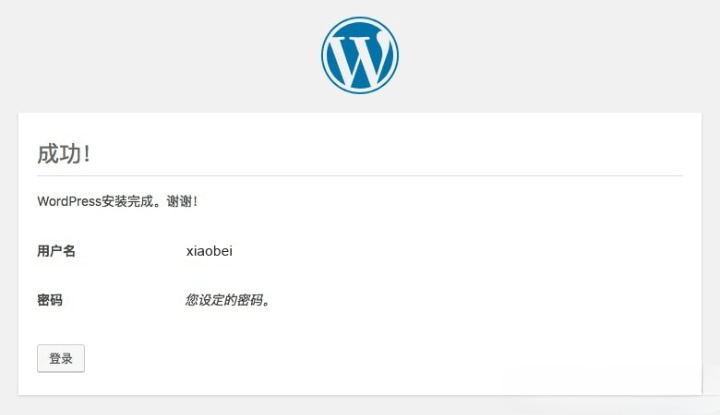
点击 登录 按钮,进入网站后台的登录页面:
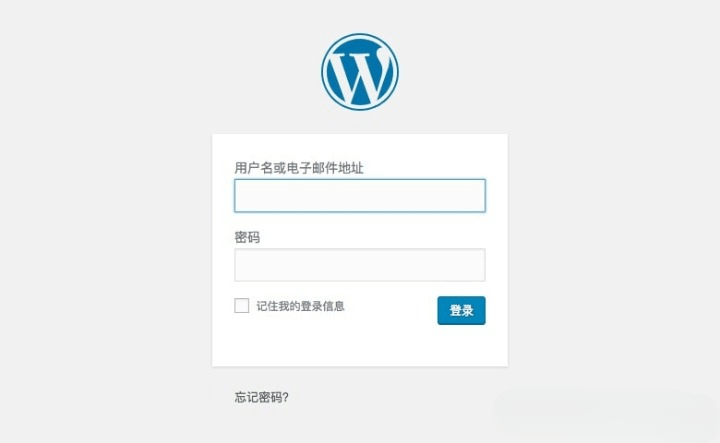
输入刚才设定好的用户名和密码,然后点击 登录 按钮,将会进入网站的管理后台:
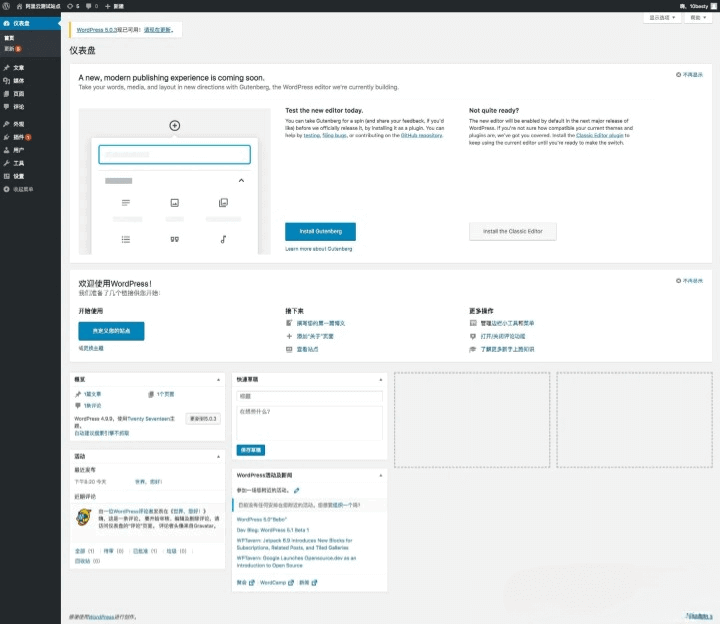
现在,你的网站已经正式上线了,你可以在管理后台撰写文章、上传图片、设计页面、更换主题、升级插件等等,很多工作等着你。当然,我们最大的建议是先升级主题和插件,确保自己的网站保持最新。
然后在浏览器中输入你的 ECS 服务器 IP 地址(我的是 47.100.232.242 ),将会看到一个全新的外观: